Som standard skickar WordPress automatiskt ett e-postmeddelande till WordPress-administratörer när någon annan användare återställer sitt lösenord med hjälp av länken för förlorat lösenord. Denna utvalda funktion kan vara till hjälp för att övervaka kontoaktivitet och potentiella säkerhetsproblem.
Men om du driver en blogg med flera författare som vår, kan vi föreställa oss hur irriterande det kan vara att få dessa aviseringar konstant, särskilt om din webbplats har många användare. Dessa e-postmeddelanden kan snabbt fylla din inkorg, vilket gör det svårare att fokusera på viktigare aviseringar.
I den här artikeln visar vi dig hur du inaktiverar aviseringar om förlorat/changed password i WordPress.
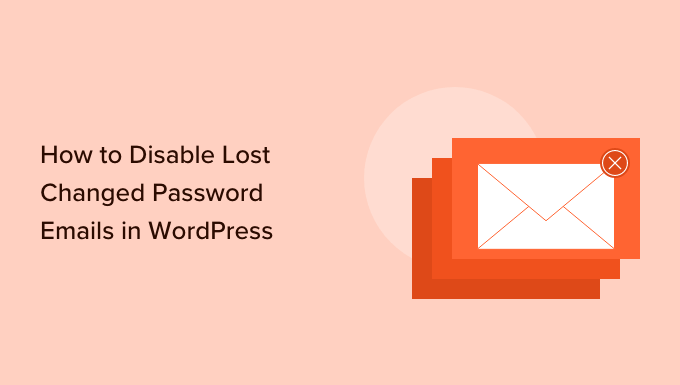
Varför inaktivera email med borttappat/changed password i WordPress?
Som standard gör WordPress det enkelt för användare att återställa sina lösenord. De kan helt enkelt heada över till WordPress vy för login och clicka på länken “Lost your password?”.
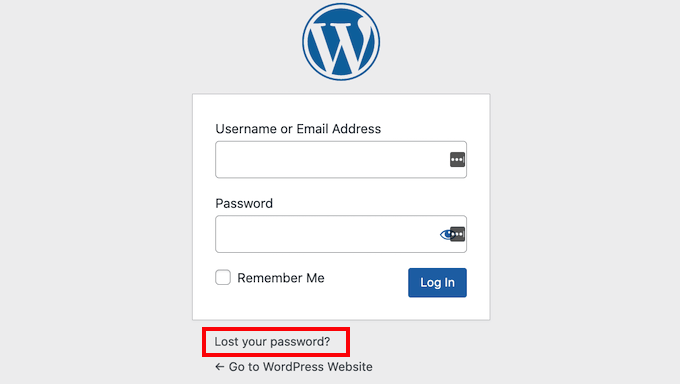
Varje gång en användare återställer sitt lösenord kommer WordPress att skicka en e-post till administratören för din webbplats.
Dessa meddelanden kan hjälpa dig att upptäcka misstänkt aktivitet, inklusive hackare som kan bryta sig in i en användares account genom att ändra lösenordet.
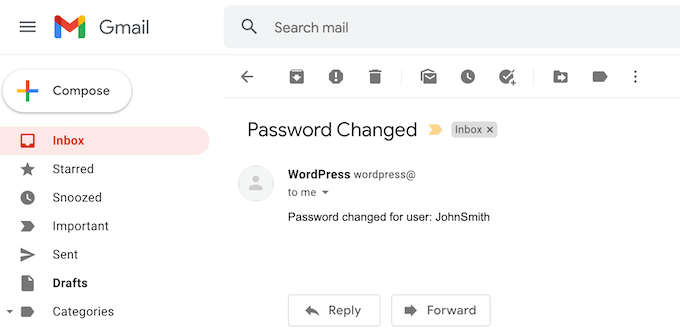
Dessa e-postmeddelanden om borttappat/ändrat lösenord kan dock bli irriterande om du är webbplatsadministratör och tillåter registrering av användare på din WordPress webbplats.
Med detta sagt, låt oss ta en titt på hur man inaktiverar e-postmeddelanden om förlorat/ändrat password i WordPress. Använd bara snabblänkarna under för att hoppa direkt till den metod du vill använda:
Metod 1: Inaktivera email med borttappat/changed password i WordPress (ingen kodmetod)
Den här metoden rekommenderas för alla Beginner eftersom den inte kräver att du rör någon kod.
Det enklaste sättet att inaktivera e-postmeddelanden om förlorat/ändrat lösenord i WordPress är att använda pluginet WP Mail SMTP Pro.
WP Mail SMTP är det bästa tillägget för SMTP för WordPress på marknaden. Över 3 miljoner webbplatsägare använder WP Mail SMTP för att förbättra sin email deliverability och fixa WordPress not sending email issue.
WP Mail SMTP låter dig också kontrollera vilka WordPress email som skickas ut, så att du selektivt kan inaktivera de som du vill ha. Dessa inkluderar automatiska aviseringar om updating och emailet “Password Changed”.
Note: Det finns också ett gratis WP Mail SMTP plugin som omkonfigurerar WordPress för att använda en korrekt SMTP provider när du skickar emails. Detta gratis plugin låter dig dock inte inaktivera emailet “Password Reset”, så vi kommer att använda premium-pluginet i den här guiden.
När du har köpt pluginet WP Mail SMTP klickar du bara på tabben “Downloads” i ditt WP Mail SMTP account.
You can then click on the “Download WP Mail SMTP” button to download the plugin to your computer as a ZIP file.
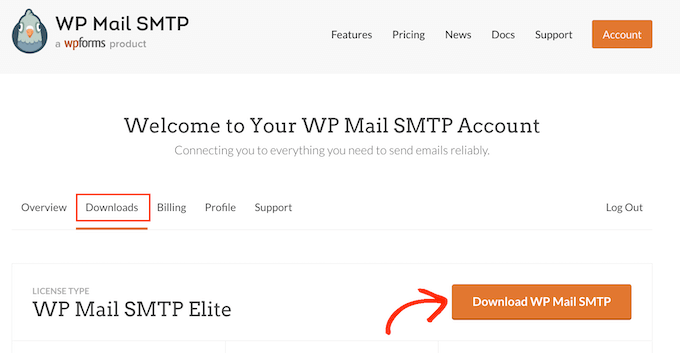
Därefter rullar du helt enkelt till “License key” section. Du behöver den här nyckeln för att aktivera ditt plugin, så det är en bra idé att hålla denna page öppen.
När du har gjort det måste du uploada ZIP-filen till din WordPress website och aktivera WP Mail SMTP plugin. För mer detaljer, vänligen se vår guide om hur man installerar ett plugin för WordPress.
Efter aktivering, gå till WP Mail SMTP ” Settings.
You can now either type or copy/paste your WP Mail SMTP license key into the “License Key” field. När du har gjort det klickar du bara på knappen “Verify Key”.
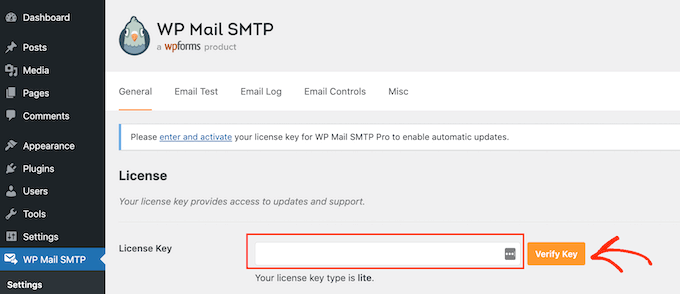
Efter att ha kontrollerat din license key, head över till WP Mail SMTP ” Settings.
Du kan sedan gå vidare och klicka på tabben “Email Controls”.
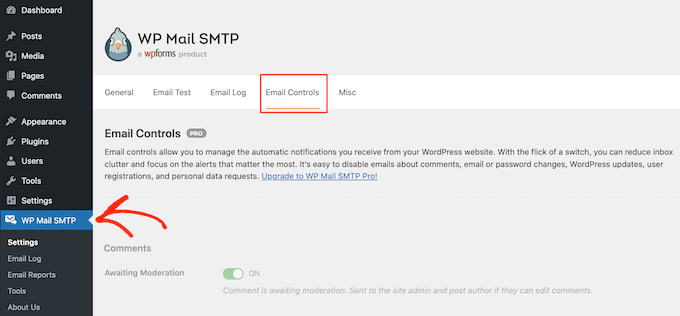
På den här page ser du all email som WordPress skickar automatiskt.
För att inaktivera e-postmeddelandet om förlorat / ändrat lösenord, rulla bara till “Change of User Email or Password” section.
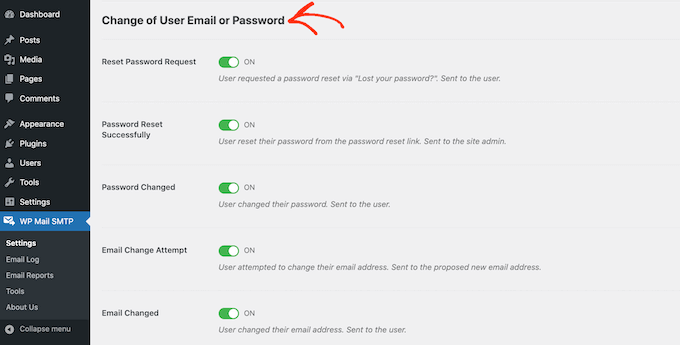
Hitta sedan slidern “Password Reset Successfully” och ge den ett click. Detta kommer att vända slidern från “På” till “Av”.
Nu kommer du inte att få ett email varje gång en användare ändrar sitt password.
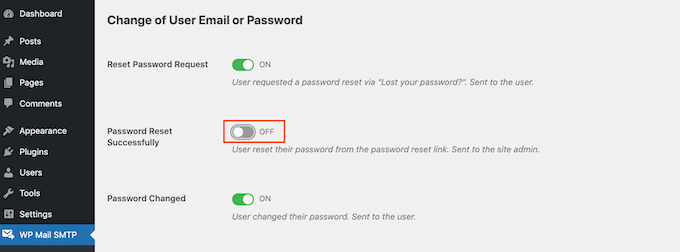
Metod 2: Inaktivera email med borttappat/changed password i WordPress (kodmetod)
Om du inte vill konfigurera ett SMTP-plugin kan du inaktivera e-postmeddelanden om återställning av lösenord genom att lägga till kod i din WordPress-blogg eller website.
Det är där WPCode kommer in i bilden.
Detta gratis plugin gör det enkelt att add to custom CSS, PHP, HTML och mer till WordPress utan att riskera din site. Du kan helt enkelt klistra in plugin-koden i WPCodes editor och sedan aktivera och deactivate koden med ett klick på en knapp.
Till att börja med måste du installera och aktivera WPCode. För mer information, se vår Step-by-Step guide om hur du installerar ett tillägg till WordPress.
Därefter går du till Code Snippets ” Add Snippet i WordPress dashpanelen.
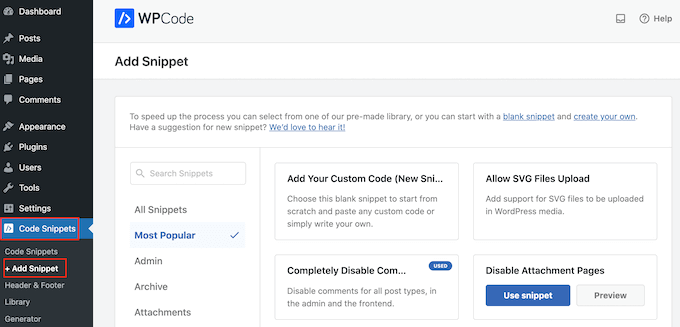
Här ser du alla de färdiga fragment kodu som du kan lägga till på din webbplats. Dessa inkluderar ett fragment kodu som ändrar texten “Hej Admin”, inaktiverar automatisk tömning av papperskorgen, inaktiverar WordPress adminfält, och mer.
I det här fallet finns den kod vi vill använda ej i listan över färdiga fragment kodu. Vad du behöver göra är att föra musen över “Lägg till din anpassade kod (nytt utdrag)” och sedan markera “+ Lägg till anpassat fragment kodu” när det visas.

Till att börja med skriver du in en titel för det customze snippet. Det kan vara vad som helst som hjälper dig att identifiera koden i din WordPress dashboard.
Öppna sedan dropdown-menyn “Code Type” och välj “PHP”.
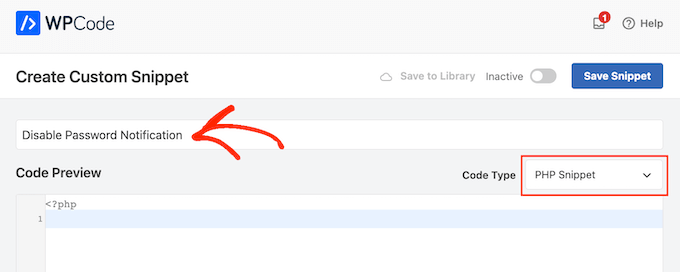
Följ detta genom att klistra in följande snippet i code snippets editor:
1 | remove_action( 'after_password_reset', 'wp_password_change_notification' ); |
Under kodboxen ser du några alternativ för insert. Det finns två huvudalternativ: Auto Insert och Shortcode (standard).
Om det inte redan är valt, klicka sedan på “Auto Insert”, WPCode kommer då automatiskt att insert och köra koden över hela din online store, website eller blogg.
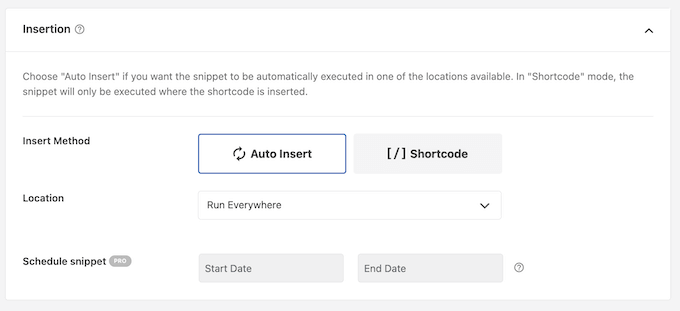
När det är gjort kanske du vill lägga till taggar i code snippet.
Detta kan hjälpa dig att organisera dina code snippets efter ämne och funktionalitet.
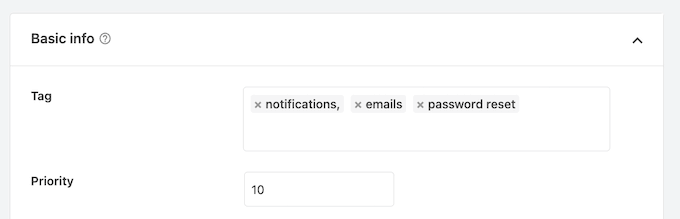
När du är redo att publicera PHP snippet, rulla till högst upp på vyn och klicka på “Inaktiverad” toggle så att den ändras till “Aktiv”.
Slutligen klickar du på “Save Snippet” för att göra snippet live.
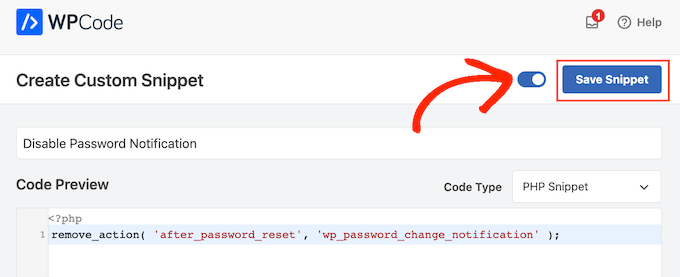
WordPress kommer nu att sluta skicka aviseringar om återställning av lösenord till din administratörs email address.
Experttips för att hantera din WordPress Admin
Vill du lära dig mer om hur du kan förbättra din upplevelse av WordPress? Kontrollera dessa przewodniker under:
- Så här inaktiverar du e-postverifieringsmeddelandet för WordPress Admin
- Så här begränsar du WordPress-adminåtkomst via IP-adress
- Hur man döljer onödiga menyval från WordPress Admin
- Så här lägger du till anpassade widgetar i adminpanelen i WordPress
- Så här tar du bort Powered by WordPress-länkarna i sidfoten
- Rätt sätt att ta bort WordPress versionsnummer
- Så här åtgärdar du trasig CSS i WordPress Admin Dashboard
- Så här lägger du till ett centrerat aviseringar i WordPress Admin
Vi hoppas att den här artikeln hjälpte dig att lära dig hur du inaktiverar e-postmeddelanden om förlorat/ändrat lösenord i WordPress. Du kanske också vill kontrollera våra expertval av de bästa tilläggen till adminpanelen i WordPress och vår przewodnik om hur man lägger ut WordPress-utveckling på entreprenad.
If you liked this article, then please subscribe to our YouTube Channel for WordPress video tutorials. You can also find us on Twitter and Facebook.





Jiří Vaněk
WP Mail SMTP is a great plugin, but unfortunately, I’m only using the free version. I’ve now deployed the MemberPress plugin on my website and want to launch the membership section. The snippet is great because it’s quick and easy. Additionally, it works in WP Code lite, which I’m currently using. Thank you for offering such functional instructions that are available at no cost. That’s what I appreciate about this website.
Deivid
Tried adding this via a code snippet, as explained is possible in the article. But still getting notification emails?
WPBeginner Support
Depending on the code snippet plugin, ensure the specific snippet is enabled as the most common reason the snippet would not be working.
Admin
Ali Jooyafar
Thank You So much because of your useful tutorial.
a WP User From Iran. <3
WPBeginner Support
Glad our guide was helpful
Admin
David
Hello Good day wpbeginners, I tried using code snippet plugin, then placing the codes but I get an error saying
“The snippet has been deactivated due to an error on line 3: Cannot redeclare function wp_password_change_notification”.
Please I need a solution to this. Thanks
WPBeginner Support
For the method in this article, you would need to add it as a custom plugin and not using an additional plugin for it to work.
Admin
Marc
Thank you so much, so many emails and thus energy wasted nowadays, that could be saved with 3 lines of code.. thank you!!
WPBeginner Support
Glad our guide was helpful, while not the solution for every site we’re glad this could be something useful to you
Admin
Christopher Simmons
Thanks for this, was resetting some of my author passwords simply for security, and they started complaining why they were getting emails about it when they no longer write for my publication — doh. This would have helped there, and now it’s in place in our “extension plugin” we put all our hacks into.
THANK YOU!
ronald
Thanks for this code it helps me and my admin.
Marie Jac
Hi!
I am trying to remove the notification sent to the user himself when reset his password (because an email is already sent by another customer plugin). The code above seems to only remove notification to admin. Is there another code I can use?
Thank you!!
Guido
There is an hook for that.
Simply add this line of code
remove_action( 'after_password_reset', 'wp_password_change_notification' );Fábio Tojal
Hi there,
I am having problem! When I click on Reset Password nothing Happens! It stays in the same page!
Do you know what is happenig ?
Thanks!
Steve Barman
The plugin generated 4 characters of unexpected output during activation. If you notice “headers already sent” messages, problems with syndication feeds or other issues, try deactivating or removing this plugin. – I hope this isn’t anything to worry about
WPBeginner Support
If you continue to see this message, then please inform the plugin author.
Admin
John Dough
Another option is to filter all emails from change password to the trash. In GMail you can setup a filter by opening the email and then somewhere along the top is a list of options. One is filter messages like these. Follow the onscreen instructions and send them to the trash.
Bajza Ferenc
Hi,
I found better solution for solve this problem without plugin.
Backup your wp-includes/pluggable.php
Edit wp-includes/pluggable.php file
Find wp_password_change_notification part
Delete these lines from file:
if ( !function_exists(‘wp_password_change_notification’) ) :
/**
* Notify the blog admin of a user changing password, normally via email.
*
* @since 2.7.0
*
* @param object $user User Object
*/
function wp_password_change_notification(&$user) {
// send a copy of password change notification to the admin
// but check to see if it’s the admin whose password we’re changing, and skip this
if ( 0 !== strcasecmp( $user->user_email, get_option( ‘admin_email’ ) ) ) {
$message = sprintf(__(‘Password Lost and Changed for user: %s’), $user->user_login) . “\r\n”;
// The blogname option is escaped with esc_html on the way into the database in sanitize_option
// we want to reverse this for the plain text arena of emails.
$blogname = wp_specialchars_decode(get_option(‘blogname’), ENT_QUOTES);
wp_mail(get_option(‘admin_email’), sprintf(__(‘[%s] Password Lost/Changed’), $blogname), $message);
}
}
endif;
Save.
Enjoy.
WPBeginner Support
We strongly advise our users, to NEVER edit core WordPress files.
Admin
Alvaro
NEVER, NEVER, NEVER edit WordPress core files.
Any change should be done through a plugin or a child theme.
Pam Blizzard
Exactly what I wanted to know – and I thought putting a snippet in functions.php was the best way to go, but I’m so glad you mentioned that it wouldn’t work. THANK YOU!